2.2 Обработка графических изображений. Программа цифровой обработки растровых графических изображений
Программа цифровой обработки растровых графических изображений
курсовая работа
Существует множество способов изменения и редактирования изображений, с помощью цифровых методов. Результат обработки изображений при этом зависит от того, какие операции вы можете произвести с изображением, после того, как оно попало на ваш компьютер: вы можете редактировать RGB компоненты цветов, с целью получения наилучшего цветового баланса. Вы можете увеличить или уменьшить яркость изображения, редактировать его резкость или размывать отдельные элементы с помощью различных графических фильтров. Мы рассмотрим повсеместно используемые в компьютерной графике методы изменения положения изображения:
Масштабирование
Зеркальное отображение
Выделение простой области
Перемещение
Масштабирование
Масштаб — в общем случае отношение двух линейных размеров. Во многих областях практического применения, масштабом называют отношение размера изображения к размеру изображаемого объекта.
Во многих областях практического применения, масштабом называют отношение размера изображения к размеру изображаемого объекта.
Масштабирование — изменение размера изображения с сохранением пропорций.
Под масштабированием подразумевается, как увеличение, так и уменьшение размеров изображения. В настоящее время масштабирование выполняется с помощью компьютерной техники. При этом, в зависимости от типа графики (растровая, векторная), масштабирование производится по разным алгоритмам. Если графика векторная, то масштабирование происходит без потерь качества изображения, если растровая, то при масштабировании происходит потеря качества изображения.
Размер изображения может быть изменён несколькими способами. Рассмотрим удвоение размера следующего изображения (Рис 2.2.1):
Рисунок 2.2.1 — Исходное изображение
Простейшим способом удвоения размера является метод копирования ближайшего пиксела, заменяющий каждый пиксель четырьмя пикселями того же цвета (Рису 2.2.2):
Рисунок 2. 2.2 — Метод копирования ближайшего пикселя
2.2 — Метод копирования ближайшего пикселя
Полученное изображение больше оригинала, и сохраняет его детали, но приобретает нежелательный лестничный эффект. Диагональные линии буквы W, к примеру, имеют характерную форму «лесенки».
Другие методы лучше подходят для сохранения гладких контуров изображения. К примеру, билинейная интерполяция даёт следующий результат (Рис. 2.2.3):
Рисунок 2.2.3 — Билинейная интерполяция
Линейная (или билинейная) интерполяция обычно лучше чем метод копирования ближайшего пиксела для изменения размеров изображения, но иногда вызывает нежелательные эффекты сглаживания деталей и всё равно порождает довольно заметный эффект лестницы. Более совершенным методом является использование, к примеру, бикубической интерполяции (Рис.2.2.4):
Рисунок 2.2.4 — Бикубическая интерполяция.
Также существуют сглаживающие алгоритмы, подходящие для обработки фото и многоцветных растровых изображений с эффектом лесенки, которые называются supersampling (сглаживание методом «сверхмасштаба»).
В программе реализован метод билинейной интерполяции изображения. Этот метод дает гораздо более лучшие результаты, нежели метод ближайших соседей и при высокой степени интерполирования изображения мало чем уступает методу бикубической интерполяции.
Ключевая идея заключается в том, чтобы провести обычную линейную интерполяцию сначала в одном направлении, затем в другом.
Пример билинейной интерполяции в единичном квадрате. Значения вершин составляют 0, 1, 1 и 0.5. Интерполированные значения в каждой точке представлены цветом Рис(2.2.5):
Рисунок 2.2.5
Допустим, что необходимо интерполировать значение функции f в точке P = (x, y). Для этого необходимо знать значения функций в (окружающих P) точках Q11 = (x1, y1), Q12 = (x1, y2), Q21 = (x2, y1), и Q22 = (x2, y2).
Первым шагом интерполируется (линейно) значение вспомогательных точек и вдоль оси абсцисс, где
Теперь проводится линейная интерполяция между вспомогательными точками и .
Это и есть приблизительное значение функции в точке P, то есть f(x, y).
Стоит заметить, что данный метод не лишен недостатков, главным из которых является факт увеличения в N раз изображения размером W на H пикселей, т.е. будет получено изображение размером не NW на NH пикселей, а ( N ( W — 1) + 1 ) на ( N ( H — 1 ) + 1 ) пикселей. Связано это с тем, что в исходном изображении, например по горизонтали имеется W точек, т.е. (W-1) смежных пар. При увеличении изображения в N раз между парой основных точек вставляется по (N-1) дополнительных точек (то есть при увеличении вдвое между основными точками вставляется еще по одной, при увеличении втрое — по две и т. д.). Итого в результате ширина результирующего изображения будет равна сумме количества основных и дополнительных точек.
Зеркальное отображение изображения
Изображение можно зеркально отобразить относительно вертикальной или горизонтальной оси. Зеркальное отображение позволяет просмотреть элементы изображения с противоположной стороны от их реального положения. Функция зеркального отображения полезна для негативов, которые могли быть вставлены в рамки наоборот и отсканированы в зеркально отображенном виде.
В программе зеркальное отображение осуществлено с помощью двух циклов, которые перебирают все пиксели изображения и меняют их местами в зависимости от типа отображения. Если это отображение по оси Y, т.е. вертикальное отображение, то меняются местами пиксели, расположенные по оси Y, и наоборот.
Выделение простой области и её перемещение
Так же в программе реализовано выделение простой области и её перемещение. Алгоритм данной функции состоит в том, что изначально выделяется область (для этого указываются координаты крайней левой точки области, ширина и высота области). После чего создаётся контейнер, в который клонируются пикселя из этой области. Таким способом мы получаем отдельный выбранный фрагмент изображения. В дальнейшем этот контейнер можно переместить в другую область изображения.
Программа позволяет сохранить изображение с выделенной областью, перемещенной в любое место изображения. Это возможно благодаря «наложению» одного изображения на другое, вследствие чего, пиксели, находящиеся на месте наложения у родительского изображения заменятся пикселями дочернего изображения.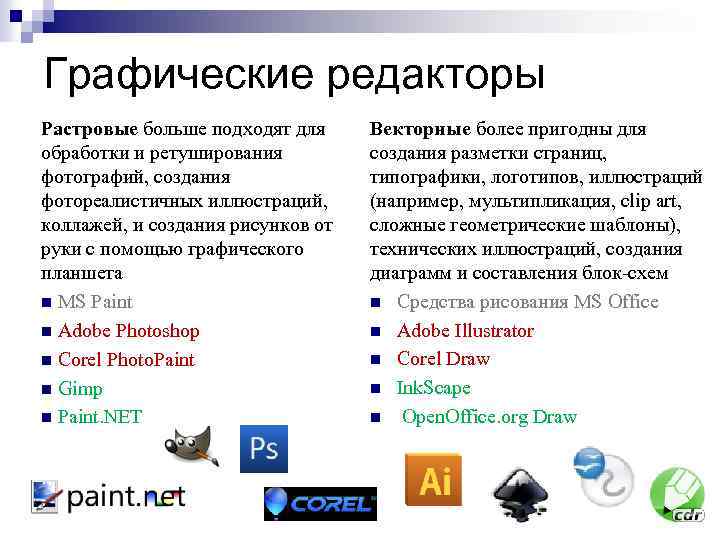
Технологии обработки графических образов. Лекция 6
Кафедра системного анализа и математического обеспечения АСУ (войсками)
Дисциплина: «Основы автоматизации управленческой деятельности военных кадров»
Тема: Теоретические основы автоматизации управленческой деятельности
военных кадров
Лекция 6
Технологии обработки графических образов
Лектор: старший преподаватель 91 кафедры, ктн, подполковник Чащин С.В.
Санкт-Петербург
2016 г.
Учебные вопросы
1. Деловая графика. Иллюстративная графика.
2. Научная графика. Когнитивная графика.
Целевая установка
Изучить
назначение
и
технологий
обработки
связанных с изображениями.
особенности
информации,
1 учебный вопрос
Деловая графика. Иллюстративная графика.
Научная графика. Когнитивная графика.
4. История компьютерной графики
• Результатами расчетов на первых компьютерахявлялись длинные колонки чисел, напечатанных
на бумаге.
• Для того чтобы осознать полученные результаты,
человек брал бумагу, карандаши, линейки и
другие чертежные инструменты и чертил графики,
диаграммы, чертежи рассчитанных конструкций.

• Человек в ручную производил графическую
обработку результатов вычислений.
• В графическом виде такие результаты
становятся более наглядными и
понятными.
• Возникла идея поручить графическую
обработку самой машине.
• Первоначально программисты научились
получать рисунки в режиме символьной
печати.
• На бумажных листах с помощью символов
получались рисунки, напоминающие мозаику.
На бумажных листах с помощью звездочек,
точек, крестиков, букв печатались графики
функций, изображались физические процессы,
получались художественные изображения.
В редком компьютерном центре стены не
украшались распечатками с портретами
Эйнштейна, репродукциями Джоконды и
другой машинной живописью.
• Затем появились специальные
устройства для графического
вывода на бумагу –
графопостроители (плоттеры).
С помощью такого устройства на
лист бумаги чернильным пером
наносятся графические
изображения: графики,
диаграммы, технические чертежи и
прочее.
 Для управления работой
Для управления работойграфопостроителей стали
создавать специальное
программное обеспечение.
• Появление графического
дисплея – настоящая революция
в компьютерной графике. На
экране стало возможным
получать рисунки, чертежи в
таком же виде, как на бумаге с
помощью карандашей, красок,
чертежных инструментов.
• Рисунок из памяти компьютера
может быть выведен не только
на экран, но и на бумагу с
помощью принтера.
9. Научная графика
• Это направление появилось первым.• Первые компьютеры использовались лишь для решения
научных и производственных задач. Чтобы лучше понять
полученные результаты, производили их графическую
обработку, строили графики, диаграммы, чертежи
рассчитанных конструкций. Первые графики на машине
получали в режиме символьной печати. Затем появились
специальные устройства — графопостроители (плоттеры)
для вычерчивания чертежей и графиков чернильным
пером на бумаге.
 Современная научная компьютерная
Современная научная компьютернаяграфика дает возможность проводить вычислительные
эксперименты с наглядным представлением их
результатов.
• Назначение научной
графики — наглядное
изображение объектов
научных исследований,
графическая обработка
результатов расчетов,
проведение
вычислительных
экспериментов с
наглядным
представлением их
результатов.
11. Деловая графика
• область компьютернойграфики, предназначенная
для наглядного представления
различных показателей
работы учреждений.
Плановые показатели,
отчетная документация,
статистические сводки — вот
объекты, для которых с
помощью деловой графики
создаются иллюстративные
материалы. Программные
средства деловой графики
включаются в состав
электронных таблиц.
• Назначение деловой
графики — создание
иллюстраций, часто
используемых в работе
различных учреждений.
Плановые показатели,
отчетная документация,
статистические сводки вот объекты, для которых
с помощью деловой
графики создаются
иллюстративные
материалы.
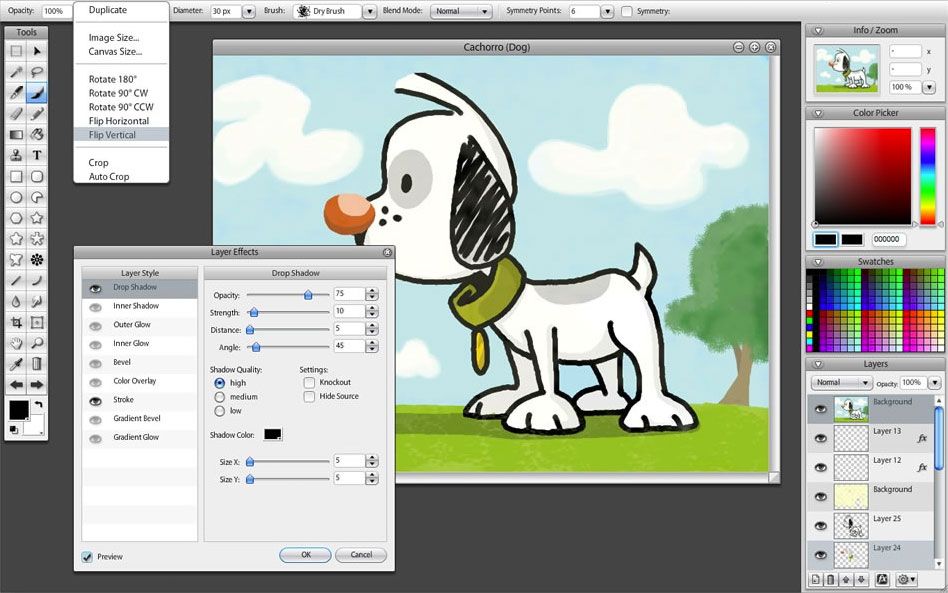
13. Конструкторская графика
• используется в работе инженеровконструкторов, архитекторов,изобретателей новой техники.
Этот вид компьютерной графики
является обязательным
элементом САПР (систем
автоматизации проектирования).
Средствами конструкторской
графики можно получать как
плоские изображения (проекции,
сечения), так и пространственные
трехмерные изображения.
• Назначение конструкторской графики –
использование в работе инженеровконструкторов и изобретателей для
создания чертежей.
• Компьютерные приложения, работающие в
этой области, получили название САПР —
Системы Автоматизированного
ПРоектирования.
• Графика в сочетании с
расчетами позволяет
проводить в наглядной форме
поиск оптимальной
конструкции, наиболее
удачной компоновки деталей,
прогнозировать последствия, к
которым может привести
изменения в конструкции.
• Средствами конструкторской
графики можно получать
плоские изображения
(проекции, сечения и
пространственные,
трехмерные изображения.

16. Иллюстративная графика
• Иллюстративная графика — этопроизвольное рисование и черчение на
экране компьютера. Пакеты
иллюстративной графики относятся к
прикладному программному
обеспечению общего назначения.
Простейшие программные средства
иллюстративной графики называются
графическими редакторами.
• Программные средства, позволяющие
человеку использовать компьютер для
произвольного рисования, черчения
подобно тому, как он это делает на бумаге
с помощью карандашей, кисточек, красок,
циркулей, линеек и других инструментов,
относятся к иллюстративной графике.
17. Художественная и рекламная графика
Художественная и рекламная графика — ставшая
популярной во многом благодаря телевидению. С
помощью компьютера создаются рекламные
ролики, мультфильмы, компьютерные игры,
видеоуроки, видеопрезентации. Графические
пакеты для этих целей требуют больших ресурсов
компьютера по быстродействию и памяти.
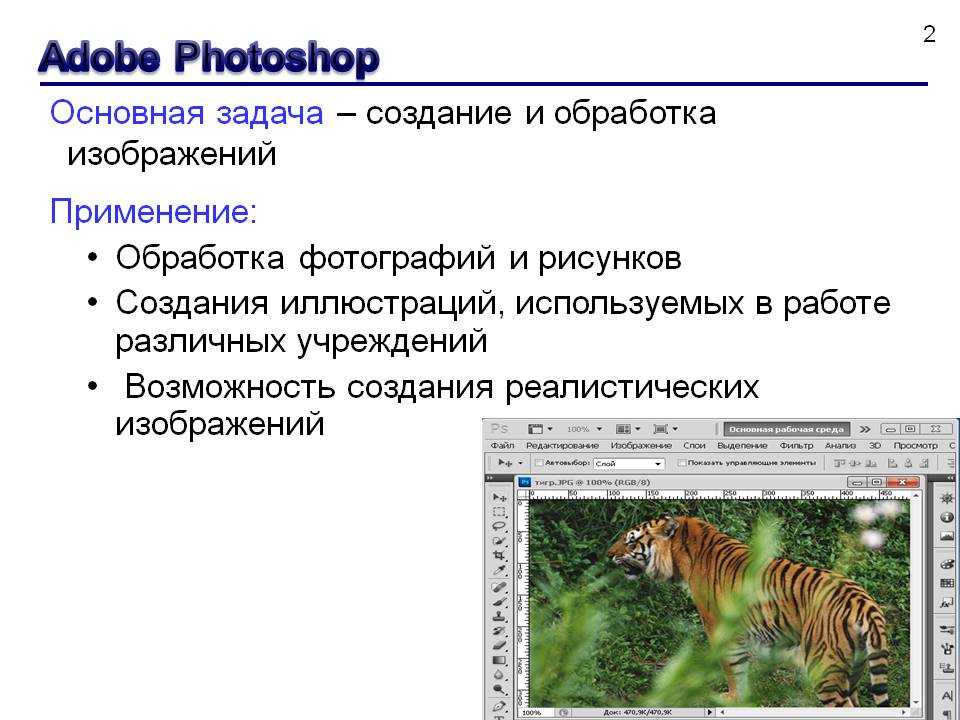
Отличительной особенностью этих графических
пакетов является возможность создания
реалистических изображений и «движущихся
картинок». Получение рисунков трехмерных
объектов, их повороты, приближения, удаления,
деформации связано с большим объемом
вычислений. Передача освещенности объекта в
зависимости от положения источника света, от
расположения теней, от фактуры поверхности,
требует расчетов, учитывающих законы оптики.
18. Компьютерная анимация
• Получение движущихся изображенийна ЭВМ называется компьютерной
анимацией. Слово «анимация»
обозначает «оживление». В недавнем
прошлом художники
мультипликаторы создавали свои
фильмы вручную. Чтобы передать
движение, им приходилось делать
тысячи рисунков, отличающихся друг
от друга небольшими изменениями.
Затем эти рисунки переснимались на
кинопленку.
• Система компьютерной анимации берет значительную
часть рутинной работы на себя. Например, художник
может создать на экране рисунки лишь начального и
конечного состояния движущегося объекта, а все
промежуточные состояния рассчитает и изобразит
компьютер.
 Полученные рисунки, выводимые
Полученные рисунки, выводимыепоследовательно на экран с определенной частотой,
создают иллюзию движения.
• Мультимедиа — это объединение высококачественного
изображения на экране компьютера со звуковым
сопровождением. Наибольшее распространение системы
мультимедиа получили в области обучения, рекламы,
развлечений. Приложения компьютерной графики очень
разнообразны. Для каждого направления создается
специальное программное обеспечение, которое
называют графическими программами, или графическими
пакетами.
• Картинки компьютер
показывает на мониторе,
печатает на принтере,
считывает со сканера,
фото и видео камер.
Используются и другие
устройства для ввода и
вывода графической
информации.
21. Схема системы вывода изображения на экран
• Схема показывает, что монитор (дисплей) ивидеоадаптер через информационную
магистраль связан с центральным процессором и
оперативной памятью.
• Видеоадаптер – устройство, управляющее
работой дисплея.
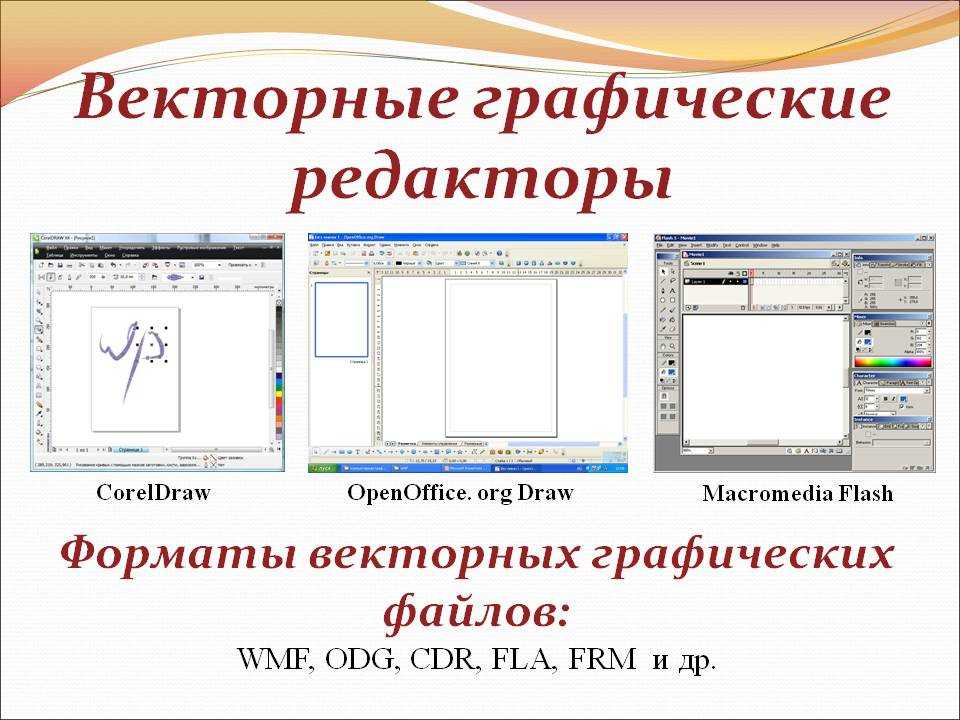
• Видеоадаптер состоит из двух частей:
• Видеопамять – предназначена для хранения
двоичного кода изображения, выводимого на
экран;
• Дисплейный процессор – читает содержимое
видеопамяти и в соответствии с ней управляет
работой дисплея.
23. Видеокарта (видеоадаптер)
• Видеокарта располагается в системномблоке и представляет собой маленький
графический компьютер со своими
процессором и памятью.
• Видеокарта (другие названия:
графическая карта, видеоадаптер)
управляет работой монитора,
освобождая процессор от построения
кадров изображения.
• От качества видеокарты зависит скорость
обработки видеоинформации, чёткость
изображения, число цветов на экране и
разрешение, в котором будет работать
монитор
24. Монитор
• В XIX веке во Франции возниклатехника живописи, которую
назвали пуантилизмом: рисунок
составлялся из разноцветных
точек, наносимых кистью на
холст. Подобный принцип
используется и в компьютерах.
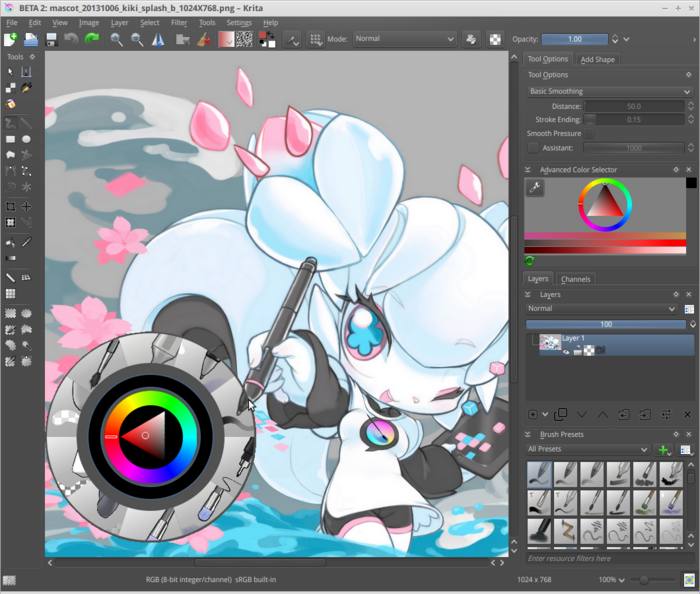
25. Растровый принцип вывода изображений
• Точки на экране компьютеравыстроены в ровные ряды.
Совокупность точечных строк
образуют графическую сетку
или растр.
• Одна точка носит название
пиксель (picture element). Чем
гуще сетка пикселей на
экране, тем лучше качество
изображения.
26. Размер графической сетки (растра)
• Размер графической сеткиобычно представляется в форме
произведения числа точек в
горизонтальной строке на число
строк.
• Размер графической сетки
называется разрешением экрана.
Разрешение обычно указывают в
виде двух величин через знак
умножения. Первая величина
задает число столбцов
пиксельной матрицы, вторая —
число строк.
27. Устройства ввода изображения в компьютер
• Сканер позволяет ввести в компьютеризображение: фотографию, страницу
журнала, книги, рукопись. То есть,
сканер — это устройство ввода.
• Можно отсканировать страницу с
текстом (как картинку), а затем при
помощи специальной программы
преобразовать изображение в
настоящий текст, с которым можно
работать в текстовом редакторе.
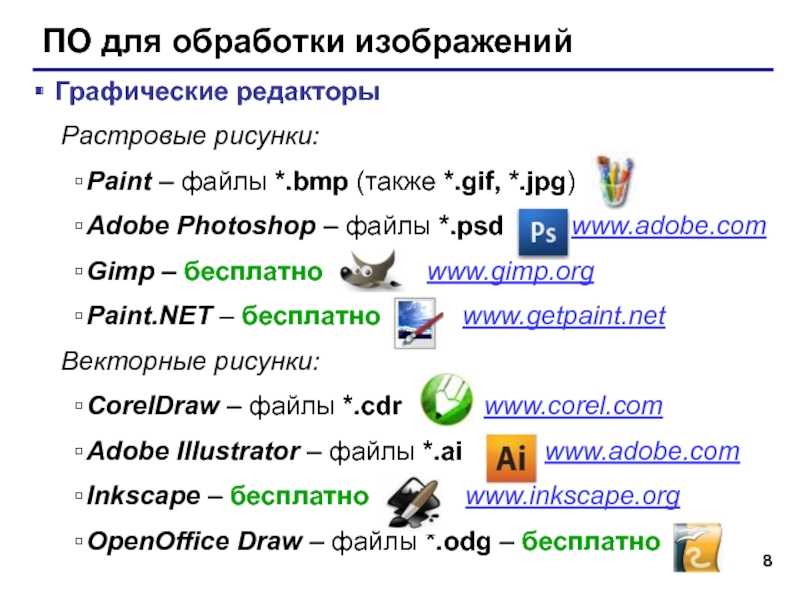
• Сканирование выполняется при
помощи светового луча. Источник
света перемещается вдоль оригинала,
считывая изображение.
• Изображение в компьютер может вводиться с
цифрового фотоаппарата и с цифровой
видеокамеры. Фотографии и видеофильмы в этих
устройствах сохраняются в виде двоичного кода
на магнитных дисках. Затем, используя кабельное
соединение, их можно переписать на
компьютерный диск.
• Сканер распознает изображение, автоматически
создает его электронную копию, которая может
быть сохранена в памяти компьютера.
К О Н Е Ц
З А Н Я Т И Я
Обзор редактирования изображений | dpBestflow
Главная > Передовой опыт > Редактирование изображений > Обзор редактирования изображений
Richard Anderson
Одной из характеристик современной фотографии является то, что редактирование изображений стало центральной частью процесса. Существует два основных способа настройки изображений. Редактирование пикселей работает на уровне пикселей и требует изменения исходного изображения.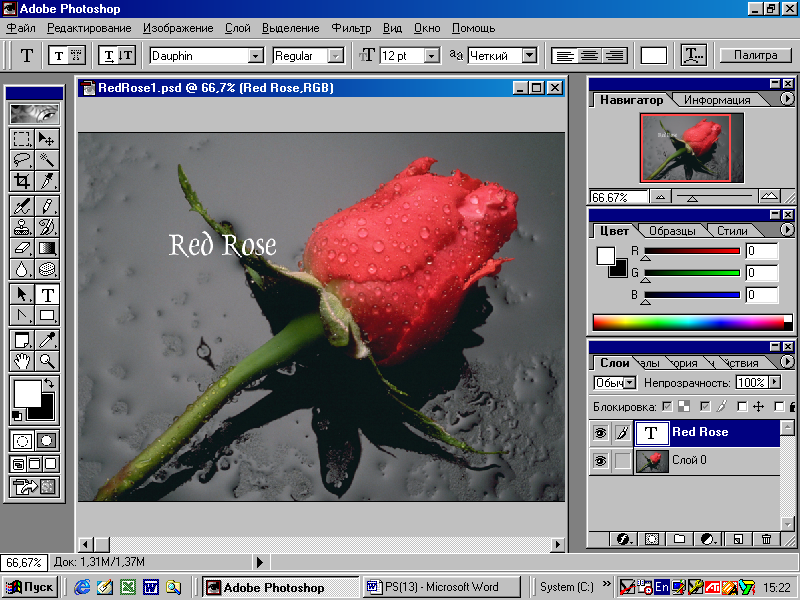 Параметрическое редактирование изображений работает путем сохранения наборов инструкций, которые изменяют внешний вид изображений без фактического изменения исходных данных изображения. Различия между этими двумя методами имеют большое значение для того, как вы подходите к редактированию изображений.
Параметрическое редактирование изображений работает путем сохранения наборов инструкций, которые изменяют внешний вид изображений без фактического изменения исходных данных изображения. Различия между этими двумя методами имеют большое значение для того, как вы подходите к редактированию изображений.
Передовая практика базового редактирования изображений
Пакетное редактирование изображений
Оптимизированное редактирование изображений
Концепция основного файла
Типы редактирования изображений
Редактирование пикселей
Параметрическое редактирование изображений (PIE)
Параметрическое редактирование изображений для визуализированных файлов (HDR) визуализация
Панорамное сшивание
Основные рекомендации по редактированию изображений
Точно так же, как мы рекомендуем использовать захват, когда это возможно, dpBestflow® рекомендует использовать инструменты (PIE) для максимально возможного редактирования изображений. Для многих аспектов редактирования изображений, особенно базовых, которые регулируют баланс белого, экспозицию, яркость и тон, инструменты PIE, как правило, проще и интуитивно понятны в использовании, чем Photoshop. Необработанные файлы, конечно, дают вам наибольшую гибкость в PIEware, но вы можете обнаружить, что даже визуализированные файлы хорошо реагируют на параметрическое редактирование.
Для многих аспектов редактирования изображений, особенно базовых, которые регулируют баланс белого, экспозицию, яркость и тон, инструменты PIE, как правило, проще и интуитивно понятны в использовании, чем Photoshop. Необработанные файлы, конечно, дают вам наибольшую гибкость в PIEware, но вы можете обнаружить, что даже визуализированные файлы хорошо реагируют на параметрическое редактирование.
Параметрическое редактирование изображений является неразрушающим, и вы можете создавать несколько версий файлов, просто создавая дополнительные наборы инструкций, что занимает гораздо меньше места, чем несколько версий визуализированных файлов или даже многослойных визуализированных файлов. По этим причинам мы всегда начинаем с PIEware и переходим к редактированию пикселей только для того, чтобы выйти за рамки текущих возможностей приложений для параметрического редактирования изображений.
Пакетное редактирование изображений
Хотя это можно сделать в приложениях для редактирования пикселей, таких как Photoshop, гораздо удобнее выполнять пакетное редактирование в PIEware. Редактирование пикселей действительно предназначено для выполнения в виде пошагового процесса. Хотя редактирование изображений можно выполнять с помощью действий Photoshop, одно и то же действие должно применяться ко всем изображениям в папке, которые «действуют» одно за другим.
Редактирование пикселей действительно предназначено для выполнения в виде пошагового процесса. Хотя редактирование изображений можно выполнять с помощью действий Photoshop, одно и то же действие должно применяться ко всем изображениям в папке, которые «действуют» одно за другим.
PIEware, с другой стороны, работает, создавая крошечные наборы инструкций, которые связаны с каждым файлом изображения. Эти наборы инструкций могут применяться либо к отдельным файлам, либо к любому количеству «выбранных» файлов изображений. Эти наборы инструкций можно либо выполнять во время работы, либо сохранять и применять в виде пакета.
Разница между пакетами в Photoshop через действия и пакетами в PIEware заключается в том, что можно применять множество дискретных наборов инструкций, делая одни изображения темнее, другие светлее, одни более контрастными, другие менее и так далее, в почти бесконечном количестве комбинаций .
Уровень совершенства пакетного редактирования изображений PIEware полностью зависит от того, сколько времени вы хотите потратить на каждое изображение. Вот тут-то и появляются рейтинги — они могут помочь вам тратить больше времени на изображения с высокими оценками и меньше времени на менее успешные изображения.
Вот тут-то и появляются рейтинги — они могут помочь вам тратить больше времени на изображения с высокими оценками и меньше времени на менее успешные изображения.
Оптимизированное редактирование изображений
редактирование изображений предназначено для изображений с высоким рейтингом, особенно для изображений, выбранных вами или вашим клиентом. Пакетное редактирование изображений часто выполняется с целью сделать изображения достаточно хорошими для проверки в веб-галерее или, возможно, достаточно хорошими для пакетной обработки файлов доставки с высоким разрешением.
Оптимизированное редактирование изображения поднимает настройку изображения на более высокий уровень совершенства. Несмотря на то, что все чаще изображения можно оптимизировать почти до совершенства в PIEware, по-прежнему остается много изображений, для которых требуется пошаговая обработка в Photoshop. Во многих случаях это связано с тем, что в изображение необходимо интегрировать специальные методы, такие как обработка (HDR), панорамное сшивание, компоновка, комбинирование шрифтов или другие формы векторной графики.
Даже без этих особых потребностей Photoshop может делать много вещей, которые PIEware не может делать вообще или не может делать так же хорошо или быстро.
Концепция мастер-файла
Результатом оптимизированного редактирования изображения является создание того, что мы называем мастер-файлом. Мастер-файл определяется как большая версия изображения (как минимум такая же, как собственный размер файла камеры) в широком цветовом пространстве. В отличие от файлов захвата с пакетной обработкой, мастер-файл обрабатывается с большим вниманием к деталям, тону и цвету. Даже если проект предусматривает использование только в Интернете, создание мастер-файла является необходимым первым шагом.
В настоящее время мы находимся в интересной связи. Оптимизация файлов может происходить в PIEware, а также в программном обеспечении для редактирования растровых изображений, таком как Photoshop. Это дает возможность создать как традиционный мастер-файл в Photoshop, так и виртуальный мастер-файл, созданный в PIEware.
Мастер-файл представляет собой файл изображения с высокой ценностью, поскольку он обычно высоко оценивается либо фотографом, либо клиентом, либо обоими, а также потому, что он обычно требует больших затрат времени либо на PIEware, либо на Photoshop, либо на то и другое.
Убедитесь, что для файлов с высокой ценностью созданы резервные копии, как рабочие файлы и, в конечном итоге, как архивные файлы. Стратегия резервного копирования будет варьироваться в зависимости от того, являются ли мастер-файлы виртуальными, созданными и сохраненными в PIEware, или они представлены в стандартном формате демозаики, таком как TIFF, PSD или, реже, в одном из вариантов JPEG, таком как или JPEG XR.
Типы редактирования изображений
Большая часть информации на этом веб-сайте напрямую связана с классом используемого редактора изображений. Рабочий процесс, обработка файлов, резервное копирование и проверка данных для изображений, настроенных с помощью пиксельного редактора, такого как Photoshop, сильно отличаются от рабочего процесса для изображений, настроенных в программе PIEware, такой как Lightroom или Capture One Pro.
По своей сути, Photoshop представляет собой редактор изображений с возможностью обработки одного пикселя за один раз, который сильно отличается от инструмента параметрического редактирования изображений, который может работать с несколькими файлами так же легко, как и с одним файлом.
Как мы уже говорили выше, PIEware гораздо лучше приспособлена для пакетной обработки, чем Photoshop, и хотя PIEware теперь может делать потрясающие вещи, работая с одним файлом за раз, Photoshop по-прежнему доминирует в большинстве операций с мастер-файлами.
Редактирование пикселей
В самом простом виде редактирования изображений вы должны изменить пиксели изображения, чтобы внести изменения. Итак, чтобы сделать JPEG более синим, вы увеличиваете количество синего в пикселях по сравнению с красным и зеленым. Когда вы сохраняете файл, вы вносите «деструктивное» изменение в изображение, поскольку вы заменяете исходную информацию о цвете новой информацией о цвете. Мы называем это деструктивным, потому что исходного изображения больше не существует (если только вы не сделали копию), даже если вы могли улучшить изображение.
За прошедшие годы Photoshop изменился, и стало возможным использовать слои для неразрушающей обработки изображений. Исходное изображение может быть сохранено, например, как слой, и все «подталкивание пикселей» может быть выполнено для дубликатов этого слоя. По сути, однако, Photoshop должен изменить файл на каком-то уровне, чтобы настроить изображение.
Более того, Photoshop — это, по сути, программа, работающая по одному. Хотя вы можете запускать пакетные процессы для папки с изображениями, Photoshop должен работать с ними последовательно. Открой, поменяй, закрой. Открой, поменяй, закрой.
Параметрическое редактирование изображений (PIE)
Параметрический редактор изображений, напротив, обычно не может изменять исходные пиксели. Он вносит изменения, создавая инструкции или параметры для интерпретации файла. Если вы хотите сделать изображение более синим, вы создаете инструкцию, которая говорит программе сделать пиксель более синим. Исходные пиксели — Исходное изображение — никогда не меняются, только интерпретируются заново.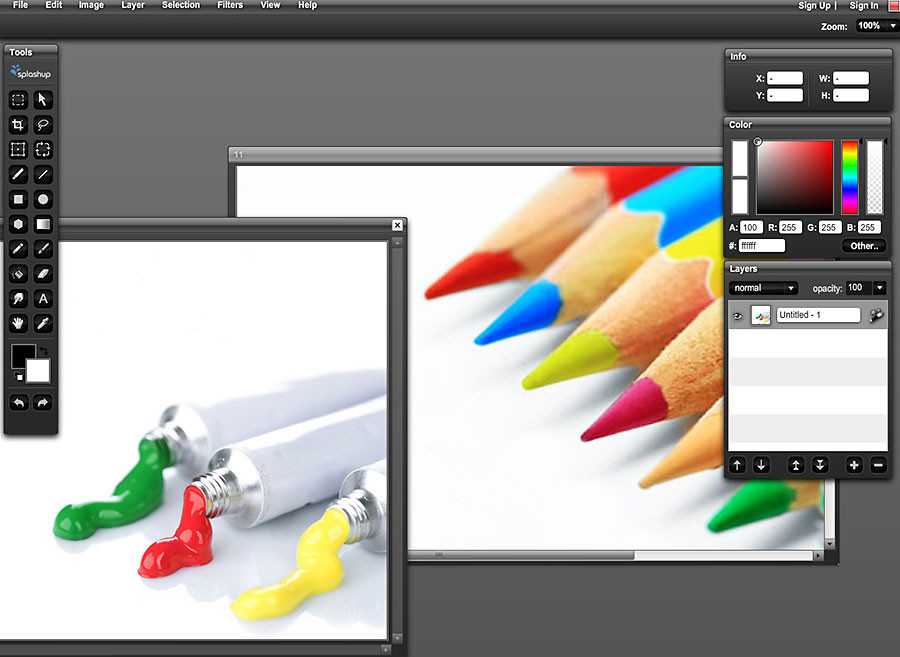 Параметрические редакторы изображений полностью неразрушающие.
Параметрические редакторы изображений полностью неразрушающие.
Поскольку программное обеспечение для параметрического редактирования изображений (PIEware) работает с помощью текстовых инструкций, оно очень хорошо подходит для одновременного рабочего процесса. Вы можете взять инструкции, сделанные для одного изображения, и применить их к любому количеству дополнительных изображений. Конечно, это делает его идеальным для цифровой фотографии, потому что часто возникает необходимость настроить несколько изображений одним и тем же образом.
В то время как параметрическое редактирование изображений существует уже несколько десятилетий и является предпочтительной структурой для программного обеспечения для видео и графического дизайна, взрывной рост числа вариантов PIEware был вызван необработанными фотографиями файлов. Необработанные файлы цифровых камер просто невозможно редактировать с помощью традиционного нажатия пикселей. По мере роста популярности цифровой фотографии — и в частности захвата необработанных файлов — также произошел взрыв в использовании PIEware.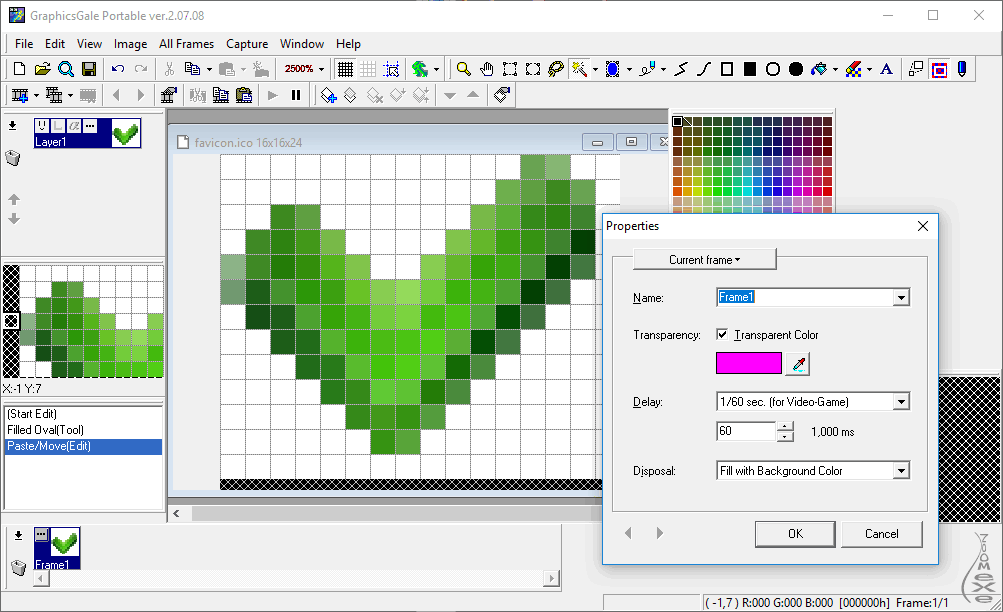
Редактирование параметрического изображения для визуализированных файлов
Первоначально параметрическое редактирование изображений было обходным путем для файлов изображений, которые были проприетарными и не могли быть безопасно перезаписаны. По мере того, как инструменты совершенствовались, многие люди, которые не снимают в необработанном виде, просили такое же недеструктивное редактирование изображений, которое возможно с необработанными файлами. Большинство PIEware теперь будут работать как с визуализированными файлами, так и с необработанными файлами.
Конечно, визуализированные файлы не обладают той же битовой глубиной и информацией о цвете, что и необработанные файлы, поэтому работа с файлами JPEG не обеспечит такого же качества результатов. Однако остается неизменным то, что исходные данные изображения JPEG остаются нетронутыми и могут использоваться снова и снова для создания множества различных вариаций и версий.
Повышение резкости
После цвета и тона правильное повышение резкости оказывает наибольшее влияние на воспринимаемое качество изображения.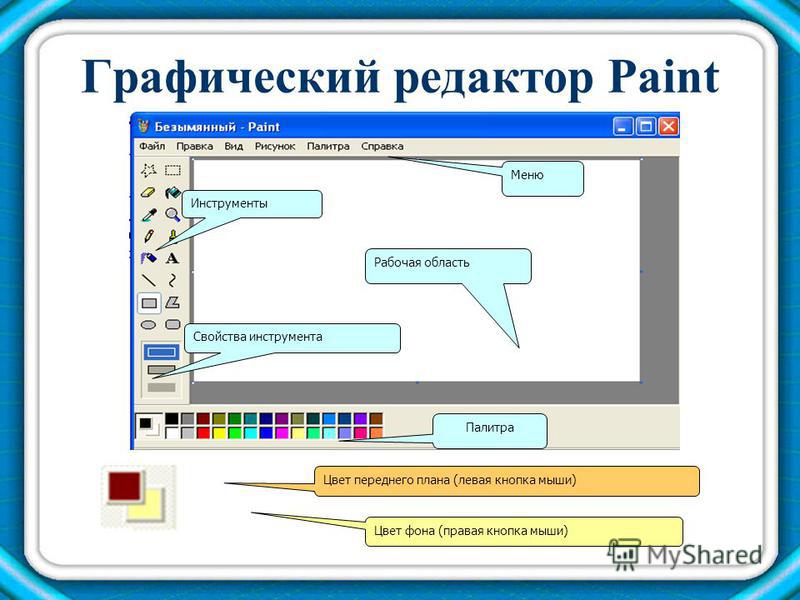 Как обсуждалось в разделе о камерах, большинству цифровых зеркальных камер требуется повышение резкости при съемке, чтобы преодолеть эффекты размытия, и это часто требуется для предотвращения муара. Повышение резкости захвата легко применить как пакетный процесс в PIEware. Его также можно применять в Photoshop как индивидуальное или пакетное действие с использованием маски «Нерезкая маска», фильтров «Умная резкость» или подключаемых модулей повышения резкости, таких как PhotoKit Sharpener, Nik Sharpener Pro, Focal Blade или других специализированных инструментов.
Как обсуждалось в разделе о камерах, большинству цифровых зеркальных камер требуется повышение резкости при съемке, чтобы преодолеть эффекты размытия, и это часто требуется для предотвращения муара. Повышение резкости захвата легко применить как пакетный процесс в PIEware. Его также можно применять в Photoshop как индивидуальное или пакетное действие с использованием маски «Нерезкая маска», фильтров «Умная резкость» или подключаемых модулей повышения резкости, таких как PhotoKit Sharpener, Nik Sharpener Pro, Focal Blade или других специализированных инструментов.
Второй этап повышения резкости, который мы называем «творческим» или «процессным» повышением резкости, обычно выполняется на этапе редактирования пикселей во время создания мастер-файла. Хорошим примером является то, что мы можем повысить резкость только некоторых элементов изображения, таких как глаза и волосы, оставив кожу нерезкой (или даже немного размытой).
Третий этап повышения резкости, который мы называем повышением резкости на выходе, требуется для всех файлов изображений независимо от метода воспроизведения.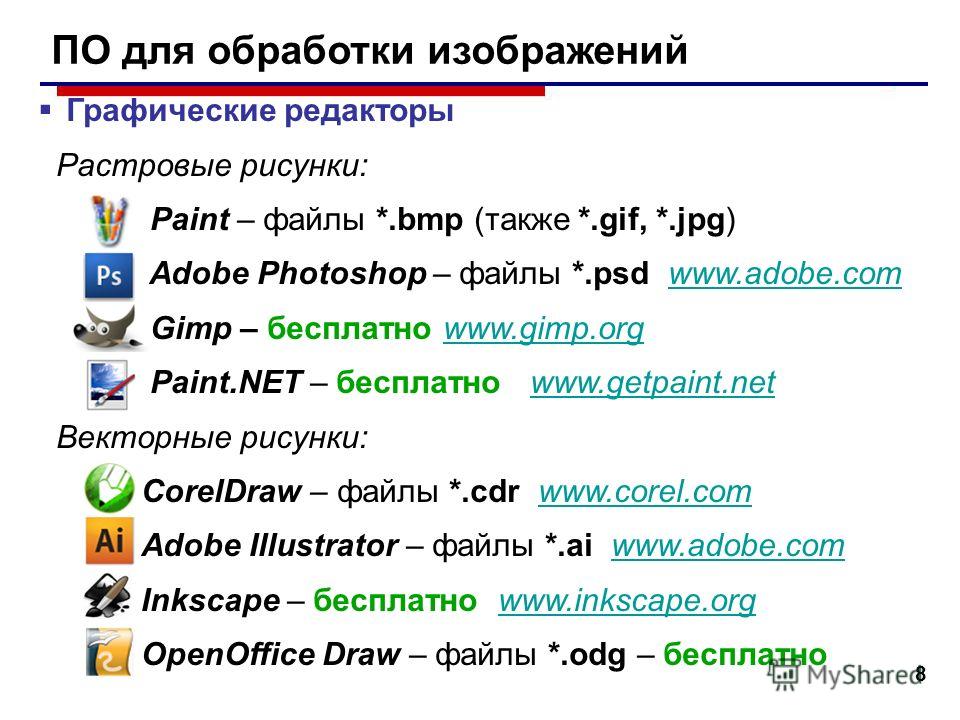 Это целевое повышение резкости на выходе происходит, когда изображение имеет окончательный размер для конкретного дисплея или печатающего устройства и носителя. Иногда единственной отсутствующей частью информации, препятствующей доставке полностью готового файла изображения, является точный размер репродукции.
Это целевое повышение резкости на выходе происходит, когда изображение имеет окончательный размер для конкретного дисплея или печатающего устройства и носителя. Иногда единственной отсутствующей частью информации, препятствующей доставке полностью готового файла изображения, является точный размер репродукции.
Существует два основных способа повышения резкости цифровых изображений: повышение резкости пикселей, составляющих изображение, и/или повышение резкости краев, то есть повышение резкости краев фигур на изображении.
В то время как увеличение резкости пикселей хорошо работает в большинстве случаев, особенно при съемке и творческом повышении резкости, когда дело доходит до повышения резкости для вывода, мы предпочитаем повышение резкости по краям. Повышение резкости краев позволяет избежать выделения шума или других артефактов. Кроме того, повышение резкости краев лучше сохраняется, если размер изображения слегка изменен, что часто является неизбежным явлением, когда файлы изображений помещаются в макеты страниц.
Наложение изображений
Для наложения изображений по-прежнему требуются инструменты редактирования пикселей, доступные в Photoshop и других редакторах растровых изображений. Такая работа может занять несколько дней и может использовать множество изображений и слоев. На эту тему есть целые книги, в частности Photoshop® Masking & Composing Катрин Эйсманн (New Riders Press, 2008). Иногда эти методы называют «фотоизображением», а не фотографией.
Визуализация с расширенным динамическим диапазоном (HDR)
Изображение с расширенным динамическим диапазоном может намного превзойти ограничения динамического диапазона традиционной химической и цифровой фотографии и может использоваться для более точного воссоздания сцены с точки зрения того, как работает человеческое зрение. Специализированное программное обеспечение (называемое операторами отображения тонов или TMO) используется для сжатия более широкого тонального диапазона HDR-изображений в тональный диапазон, который можно отображать на обычных мониторах или распечатывать.
Съемка сцен HDR с помощью обычных цифровых камер обычно требует фотографирования последовательности снимков с низким динамическим диапазоном (LDR) с брекетингом экспозиции, использования программного обеспечения для объединения их в файл формата HDR, а затем тонального преобразования файлов обратно в формат LDR, который может отображаться и распечатываться. Необработанные файлы и процессоры необработанных файлов также могут использоваться для расширения динамического диапазона изображений, хотя и не так резко, как смешивание отдельных экспозиций. Однако создание HDR-изображений из одного необработанного файла, обработанного несколько раз, а затем смешанного, позволяет использовать эту технику для движущихся объектов.
Объединение панорам
Объединение нескольких изображений становится все более популярным методом редактирования изображений. Его можно использовать для создания панорам, виртуальной реальности (или виртуальных туров) и мозаичных изображений сверхвысокого разрешения.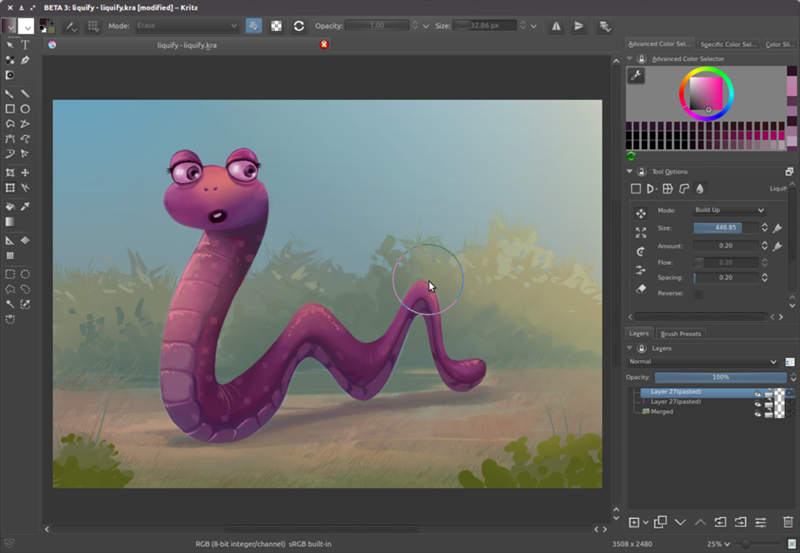 Было разработано автоматизированное программное обеспечение, которое отображает точки соединения и смешивание пикселей, необходимое при сшивке двух или более изображений.
Было разработано автоматизированное программное обеспечение, которое отображает точки соединения и смешивание пикселей, необходимое при сшивке двух или более изображений.
На главную страницу редактирования изображений
На страницу редактирования пикселей
Лучшие фоторедакторы | Лучшие программы для редактирования фотографий для цифровых изображений
Редактирование фотографий — это процесс улучшения изображений, или, можно сказать, процесс добавления к изображению различных эффектов и фильтров, чтобы сделать его более привлекательным. Инструменты для редактирования фотографий и программное обеспечение для редактирования фотографий очень распространены в настоящее время. У каждого, у кого есть смартфон, есть хотя бы одна программа Best Photo Editor. Люди редактируют свои изображения, чтобы сделать их более красивыми, прежде чем публиковать в социальных сетях. Таким образом, использование таких приложений растет день ото дня. Инструменты редактирования изображений также используются в профессиональных целях, таких как журналистика, реклама, афиши фильмов, свадебные фотографии и т.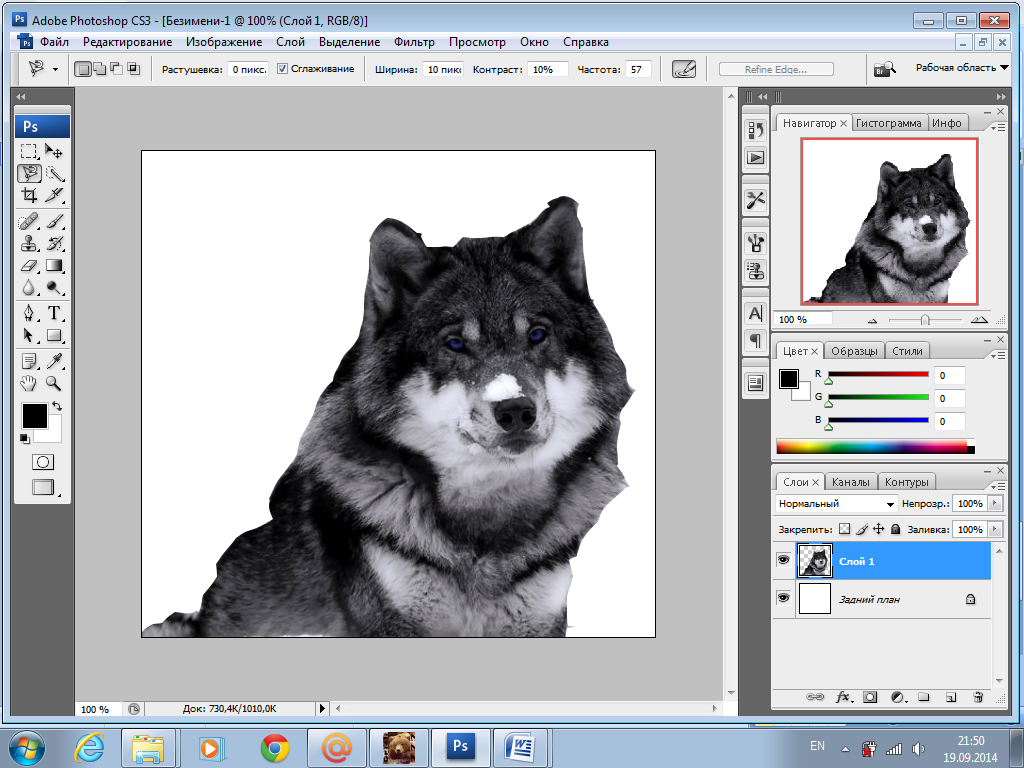 д. На рынке доступны как базовые, так и высокопрофессиональные программы для редактирования. Сегодня мы собираемся обсудить некоторые из лучших фоторедакторов, доступных на рынке.
д. На рынке доступны как базовые, так и высокопрофессиональные программы для редактирования. Сегодня мы собираемся обсудить некоторые из лучших фоторедакторов, доступных на рынке.
Программное обеспечение для редактирования фотографий
Итак, давайте взглянем на некоторые из лучших доступных программ для редактирования фотографий:
1. Adobe Photoshop
Adobe Photoshop — действительно эталонное программное обеспечение, когда речь идет об инструментах для редактирования фотографий. Он будет в верхней части списка программного обеспечения для редактирования изображений во всех аспектах. Photoshop был создан в 1988 году и принадлежит Adobe Inc. С тех пор это стало отраслевым стандартом не только в редактировании изображений, но и в цифровом искусстве. Этот инструмент используется различными профессионалами, такими как дизайнеры, художники-графики, веб-дизайнеры, фотографы, специалисты в области СМИ и т. д. Он доступен в ОС Windows и macOS. Уже выпущено более 15 версий Photoshop, и CC 2020 — последняя в этой серии.
2. GIMP
GIMP — это сокращенная форма программы обработки изображений GNU. Это бесплатное программное обеспечение, изначально предназначенное для работы в операционной системе LINUX. Нет, вы можете использовать GIMP в Windows и macOS бесплатно. По сравнению с другими бесплатными программами для редактирования изображений, GIMP позволяет редактировать изображения с более высоким качеством. Вы не потеряете качество ваших изображений после редактирования. GIMP также позволяет создавать цифровые изображения и другие графические работы. GIMP позволяет пользователям читать и редактировать файлы расширения Photoshop (.psd), но Photoshop не поддерживает файлы GIMP.
3. PhotoScape
PhotoScape — это простое и удобное программное обеспечение для редактирования изображений. Это позволяет с легкостью выполнять многие методы редактирования, доступные в Photoshop. Но этот инструмент не подходит для очень сложного профессионального редактирования. Основными инструментами этого программного обеспечения являются просмотрщик фотографий, вырезание, коллаж, создание Gif, захват экрана и т.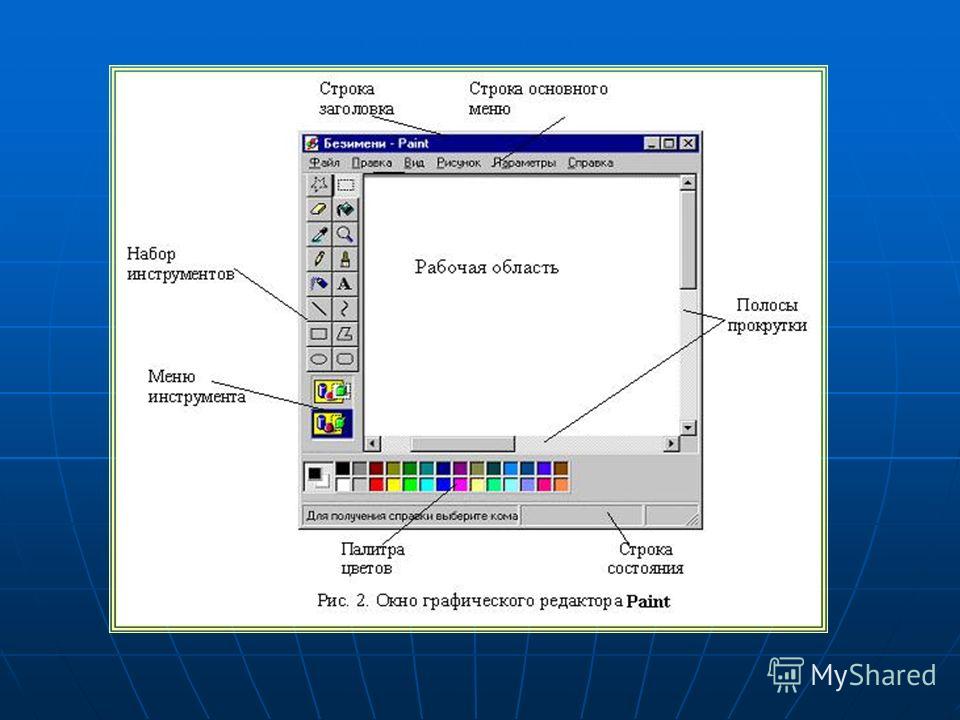 д. Наряду с бесплатной версией «PhotoScape X» является платной версией, а «X» pro также доступен на цифровом рынке. PhotoScape доступен как для операционных систем Windows, так и для Mac. Средство просмотра фотографий, пакетный редактор, конвертер RAW, объединение, разделение, захват экрана, выбор цвета, поиск лиц — вот некоторые из расширенных функций этого программного обеспечения.
д. Наряду с бесплатной версией «PhotoScape X» является платной версией, а «X» pro также доступен на цифровом рынке. PhotoScape доступен как для операционных систем Windows, так и для Mac. Средство просмотра фотографий, пакетный редактор, конвертер RAW, объединение, разделение, захват экрана, выбор цвета, поиск лиц — вот некоторые из расширенных функций этого программного обеспечения.
4. Paint.net
Первоначально Paint.net был заменой приложения для рисования Windows, но позже он превратился в одно из лучших программ для редактирования растровой графики. Он разработан на платформе .NET. Он был выпущен в 2004 году и разработан Риком Брюстером. Использование слоев, неограниченное количество команд отмены, специальные эффекты и множество плагинов — вот некоторые из особенностей Paint.net. Это программное обеспечение доступно только для ОС Windows, и вы можете загрузить его из магазина Windows. Это бесплатное программное обеспечение и простая в использовании программа для всех претендентов на редактирование изображений.
5. Pixlr
Можно сказать, что Pixlr — это онлайн-версия Photoshop. Потому что он предоставляет почти все функции программного обеспечения Photoshop, но это онлайн-приложение. Мы можем редактировать изображение только после его загрузки на онлайн-сервер Pixlr. Это полностью онлайн-программа, которая не может работать в автономном режиме. Эффекты, слои, замена цвета, кисти, ретушь изображений, фильтры и т. д. — вот некоторые из функций Pixlr. Этот инструмент обычно используется для редактирования фотографий низкого и среднего уровня и не подходит для высокопрофессиональных работ по редактированию.
6. Фоторедактор PicsArt
Фоторедактор PicsArt — это не просто программа для редактирования изображений; он предоставляет приложения для коллажей и рисования, а также служит социальной сетью. С помощью этого программного обеспечения мы можем редактировать изображения и загружать их в сообщество PicsArt, где другие могут просматривать наши изображения. Кроме того, он позволяет делиться нашими изображениями в других социальных сетях, таких как Facebook и Instagram. PicsArt был основан в 2012 году Оганесом Авояном и Артаваздом Меграбяном. Первоначально он был доступен на устройствах Android, а затем был обновлен до iOS и Windows. PicsArt — одна из лучших программ для редактирования изображений на мобильных устройствах.
Кроме того, он позволяет делиться нашими изображениями в других социальных сетях, таких как Facebook и Instagram. PicsArt был основан в 2012 году Оганесом Авояном и Артаваздом Меграбяном. Первоначально он был доступен на устройствах Android, а затем был обновлен до iOS и Windows. PicsArt — одна из лучших программ для редактирования изображений на мобильных устройствах.
7. Adobe Lightroom
Lightroom — еще одно приложение для редактирования изображений из семейства Adobe. Он позволяет пользователям импортировать, просматривать, упорядочивать, помечать, редактировать и обмениваться большим количеством изображений. По сравнению с Photoshop, Lightroom имеет особенность, заключающуюся в том, что он неразрушающий. Он сохраняет исходное изображение и сохраняет отредактированное изображение отдельно.
Даже если он не может выполнять многие функции Photoshop, он играет заметную роль среди редакторов изображений и мобильных редакторов. Это более удобно для пользователя по сравнению с Photoshop.
